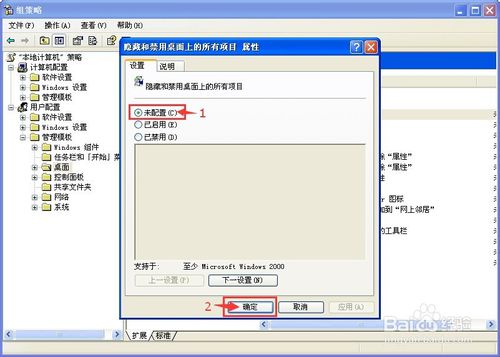xp系统桌面图标全部消失的解决方法
发布日期:2014-04-07 作者:电脑公司重装系统 来源:http://www.dngsxitong.com
xp系统桌面图标全部消失的解决方法?
我们在操作xp系统电脑的时候,常常会遇到xp系统桌面图标全部消失的问题。那么出现xp系统桌面图标全部消失的问题该怎么解决呢?很多对电脑不太熟悉的小伙伴不知道xp系统桌面图标全部消失到底该如何解决?其实只需要首先打开windows任务管理器,组合键“ctrl+alt+del”快捷启动任务管理器。 找“explorer.exe”进行,如果有此进程,右键点击并选择"结束进程(E)",然后会弹出“任务管理器警告”对话框,点击”确定“就可以了。下面小编就给小伙伴们分享一下xp系统桌面图标全部消失具体的解决方法:
“显示桌面图标”功能被关闭
1:在电脑桌面空白处,单击鼠标右键,选择“排列图标”→ “显示桌面图标”。
PS:“显示桌面图标”有“√”表示显示桌面图标,无则是不显示桌面图标
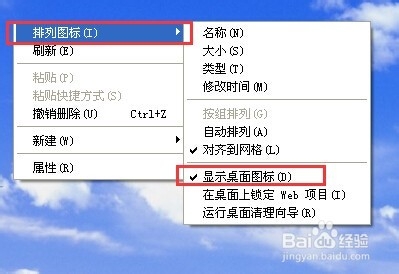
重新启动“explorer.exe”
1:首先打开windows任务管理器,组合键“ctrl+alt+del”快捷启动任务管理器。 找
“explorer.exe”进行,如果有此进程,右键点击并选择"结束进程(E)",然后会弹出“任务管理器警告”对话框,点击”确定“即可。如果无则继续第2步骤。
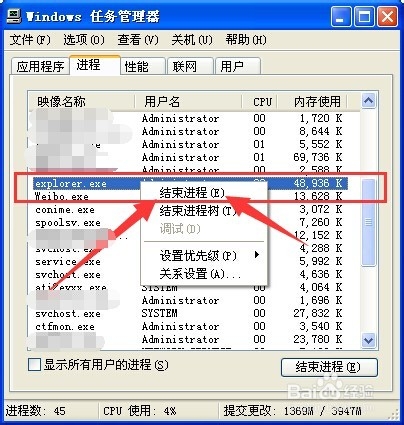
2:同样是打开windows任务管理器,选择”文件“→ ”新建任务(运行...)“。
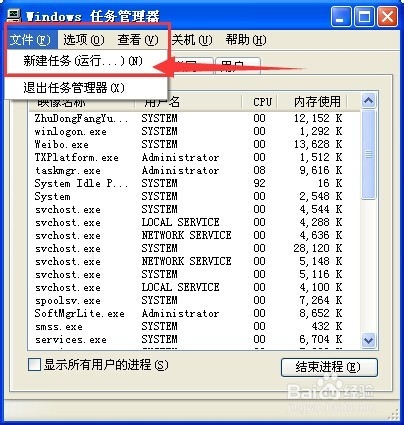
3:在所弹出的新对话框中输入”explorer.exe“后点击,”确定“即可。
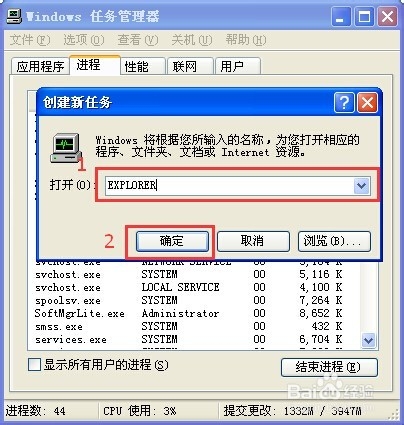
更改组策略信息
1:点击屏幕右下角”开始”→ “运行”,或者是快捷键“win+r”。
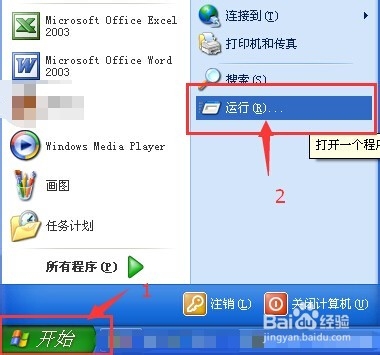
2:如图所示,输入“pedit.msc”后,单击“确定”。
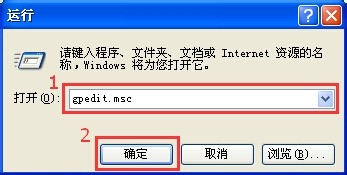
3:如图所示,在策略组对话框中选择“用户配置”→ “管理模块”→ “桌面”→ 双击“隐藏和禁用桌面上的所有项目”。
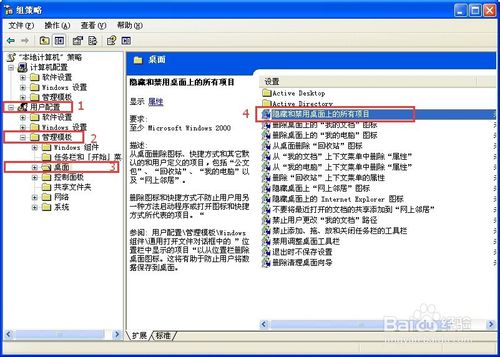
4:如图所示,在对话框中,选择“未配置”后,点击“确定”,再重新启动计算机后生效。